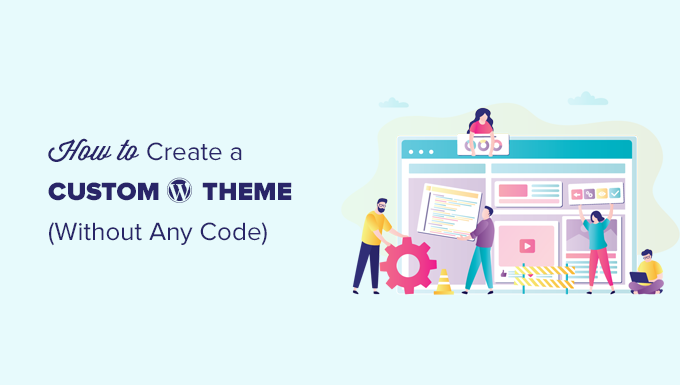Vuoi creare un tema WordPress personalizzato da zero?
In passato, dovevi seguire complicati tutorial di WordPress e avere una discreta conoscenza della programmazione per creare un tema WordPress personalizzato. Ma grazie ai nuovi costruttori di temi WordPress, ora puoi crearne uno facilmente senza apprendere alcuna abilità di programmazione.
In questo articolo, ti mostreremo come creare facilmente un tema WordPress personalizzato senza scrivere alcun codice.
Ecco l’elenco degli argomenti che tratteremo in questo articolo.
- Creazione di un tema WordPress personalizzato per principianti
- Creazione di un tema personalizzato con SeedProd Theme Builder
- Modifica di un tema con SeedProd Theme Builder
- Modifica del design a livello di sito per il tuo tema
- Applicare e pubblicare il tuo tema WordPress personalizzato
- Creazione di altri layout per il tuo tema WordPress personalizzato
Pronto? Iniziamo.
Videotutorial
Se preferisci le istruzioni scritte, continua a leggere.
Creazione di un tema WordPress personalizzato per principianti
UN Sito Web WordPress utilizza un tema per il layout e il design del sito Web. Questi temi sono costituiti da file modello scritti in PHP, HTML, CSS e JavaScript.
In genere, dovresti avere una conoscenza decente di tutti questi linguaggi di web design o assumere uno sviluppatore web per creare un tema WordPress personalizzato.
Se hai assunto uno sviluppatore o un’agenzia, allora il costo di un tema WordPress personalizzato può raggiungere migliaia di dollari.
Dal momento che molti proprietari di piccole imprese non potevano permettersi i costi elevati di un tema WordPress personalizzato, molti di loro si accontentano di temi predefiniti. Anche chi non voleva accontentarsi usava a Costruttore di pagine WordPress o a quadro tematico per creare un tema personalizzato.
Sebbene i framework dei temi WordPress abbiano semplificato la creazione di un tema WordPress, sono una soluzione per gli sviluppatori, non per il proprietario di un sito Web medio.
D’altra parte, i plug-in per la creazione di pagine di WordPress hanno semplificato la creazione di layout di pagina personalizzati utilizzando un’interfaccia drag & drop, ma erano limitati solo ai layout di pagina singola. Non è possibile creare temi personalizzati con loro.
Qui è dove SeedProd entra.
È il miglior plugin per la creazione di temi WordPress che ti consente di creare facilmente un tema WordPress personalizzato senza scrivere alcun codice.

SeedProd è un trascina e rilascia il generatore di pagine di WordPress per aziende, blogger e proprietari di siti web. Inoltre ora viene fornito con un nuovo designer di temi personalizzato che ti consente semplicemente di puntare e fare clic per modificare qualsiasi elemento.
Puoi anche aggiungere elementi di design di uso comune al tuo tema con il trascinamento della selezione.
La cosa migliore del generatore di temi SeedProd è che è indipendente dal tema. Ciò significa che non si basa sul tuo tema WordPress esistente per lo stile o la funzionalità, offrendoti completa libertà e controllo sul design del tuo sito web.
Detto questo, diamo un’occhiata a come creare il tuo tema WordPress personalizzato senza scrivere alcun codice.
Creazione di un tema personalizzato con SeedProd Theme Builder
La configurazione del generatore di temi SeedProd è abbastanza semplice, poiché funziona con qualsiasi Sito Web WordPress utilizzando qualsiasi tema.
Per prima cosa devi installare e attivare il SeedProd collegare. Per maggiori dettagli, consulta la nostra guida passo passo su come installare un plugin per WordPress.
Nota: Avrai bisogno almeno del piano Pro o Elite per sbloccare il generatore di temi.
Dopo l’attivazione, vai su SeedProd » Impostazioni pagina per inserire la chiave di licenza del plug-in. Puoi trovare queste informazioni sotto il tuo account sul sito Web SeedProd.

Dopo aver inserito la tua chiave di licenza, ora sei pronto per creare il tuo tema WordPress personalizzato utilizzando il generatore di temi SeedProd.
Creare il tuo tema WordPress personalizzato con SeedProd è abbastanza semplice.
Per prima cosa, devi andare al SeedProd »Costruttore di temi pagina. Qui vedrai l’elenco dei modelli per il tuo attuale tema personalizzato SeedProd. Dal momento che non abbiamo ancora iniziato, abbiamo solo un modello CSS globale. Ti mostreremo come usarlo più avanti nel tutorial.

Per iniziare, hai due opzioni.
- Usa uno dei temi SeedProd già pronti come punto di partenza
- Crea manualmente modelli di temi da zero
Diamo un’occhiata a come funzionano queste opzioni.
1. Iniziare con un tema già pronto (consigliato)
Ti consigliamo di iniziare con un tema esistente. Ciò consente a SeedProd di generare automaticamente tutti i file file modello. Questi sono temi completi progettati professionalmente, che ti danno un vantaggio nella modifica dei modelli in base alle tue esigenze.
Basta fare clic sul pulsante Temi e scegliere uno dei temi disponibili. Esistono diversi temi per diversi tipi di siti Web, quindi puoi scegliere quello che meglio si adatta alle tue esigenze.
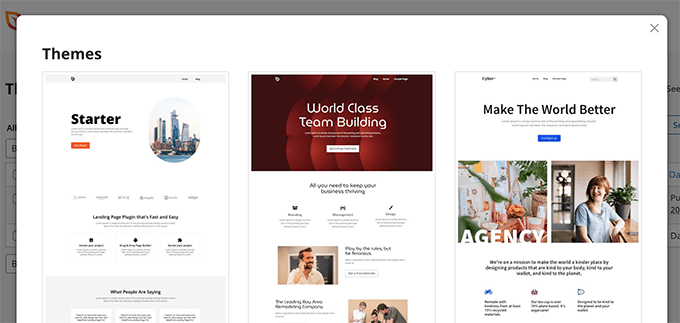
Non preoccuparti troppo del design e del layout a questo punto. Tutti questi temi sono completamente modificabili, quindi puoi cambiarne ogni aspetto all’interno del generatore di temi.
Dopo aver scelto un tema, SeedProd genererà tutti i modelli di temi.
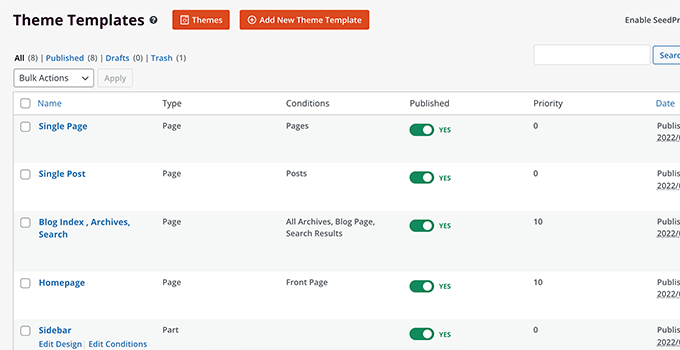
Questa è la versione bozza del tuo tema WordPress personalizzato.
Più avanti in questo tutorial, ti mostreremo come modificare questi file del tema per progettare il tuo tema e quindi pubblicare il tuo tema per applicarlo al tuo sito web.
2. Crea manualmente modelli di temi da zero
In alternativa, puoi avviare il tuo tema da zero facendo clic sul pulsante “Aggiungi nuovo modello di tema”. Dovrai dare un nome al tuo modello e quindi scegliere uno dei tipi di modello per iniziare.
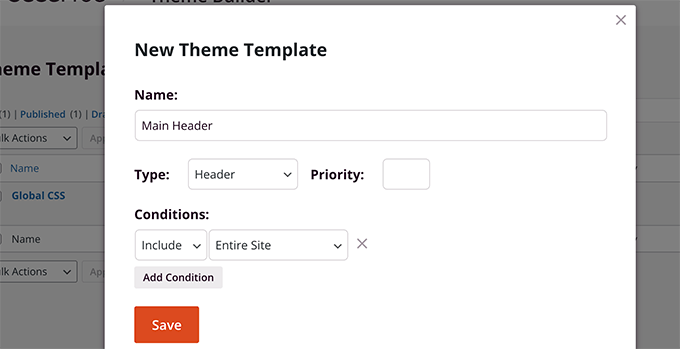
Attualmente, hai la possibilità di scegliere tra i seguenti tipi di modelli:
- Intestazione
- Piè di pagina
- Posta unica
- Pagina singola
- Archivio
- risultati di ricerca
- Parte Globale
- Pagina personalizzata
È inoltre possibile impostare le condizioni per l’utilizzo di un modello. Ad esempio, puoi applicarlo all’intero sito o a una sezione specifica del tuo sito web.
Una volta salvato il modello, SeedProd lo aprirà nel generatore di temi dove puoi iniziare a modificarlo.
Modifica di un tema con SeedProd Theme Builder
Dopo aver generato i modelli di temi, puoi modificarli utilizzando SeedProd Theme Builder.
Basta fare clic sul collegamento Modifica design sotto un file modello per modificarlo.
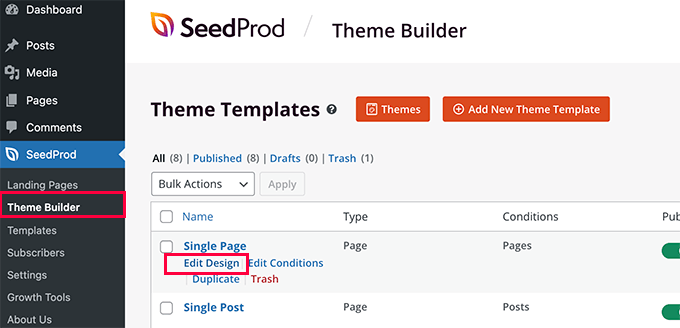
Questo avvierà il file modello nel generatore di temi SeedProd.
Vedrai un’anteprima dal vivo del modello nella colonna di destra con un pannello di modifica nella colonna di sinistra.
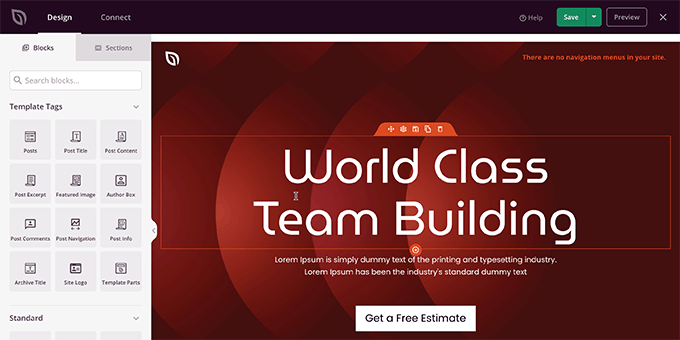
Per modificare un elemento nel file modello, puoi semplicemente puntare e fare clic per modificarlo.
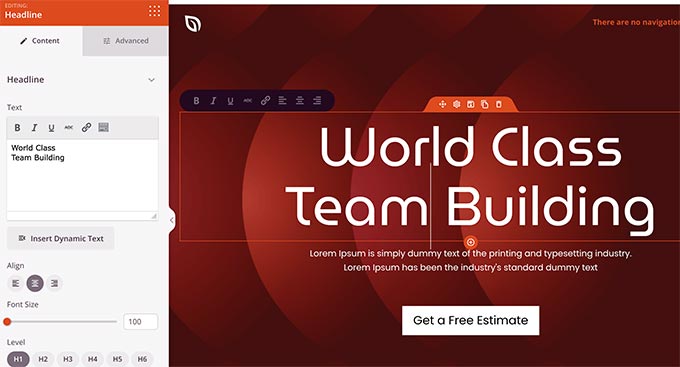
A seconda del tipo di elemento, vedrai diverse opzioni di modifica nella colonna di sinistra. Sarai in grado di farlo cambia i caratteri, colori, sfondo, spaziatura e altro.
Per aggiungere nuovi elementi, puoi aggiungere blocchi SeedProd dalla colonna di sinistra. Viene fornito con un sacco di tipi di blocchi che puoi aggiungere al tuo modello.
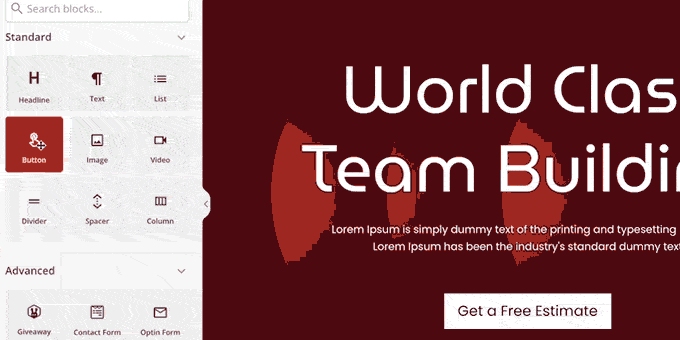
1. Blocchi di tag modello
I blocchi di tag modello sono i blocchi dinamici che ti consentono di generare elementi del tema al volo dal tuo database WordPress.
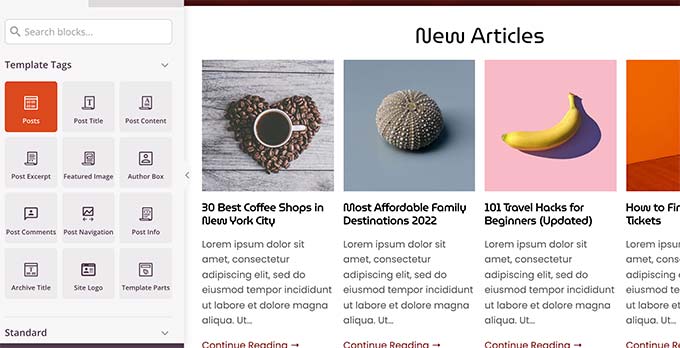
Ad esempio, puoi utilizzare il blocco dei post per elencare i tuoi post recenti o il blocco dei contenuti del post per visualizzare i contenuti del post o della pagina attualmente visualizzati.
2. Blocchi standard
Successivamente, hai i tuoi blocchi standard per aggiungere elementi di web design comuni al modello del tuo tema.
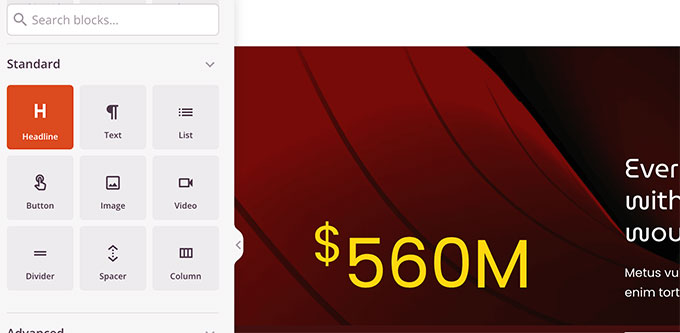
Puoi usarli per aggiungere testo, media, pulsanti, colonne, divisori e altro.
3. Altri blocchi
Altri blocchi avanzati ti consentono di aggiungere moduli di contatto, profili social, pulsanti di condivisione, shortcode WordPress, Google Maps e altro ancora.
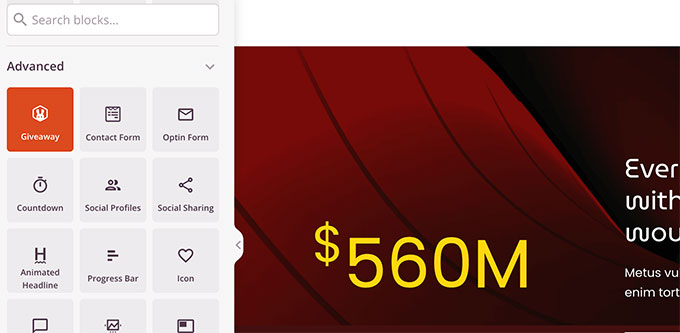
SeedProd viene fornito anche completo WooCommerce integrazione.
Se esegui un negozio online, quindi puoi utilizzare i blocchi WooCommerce nel tuo tema.
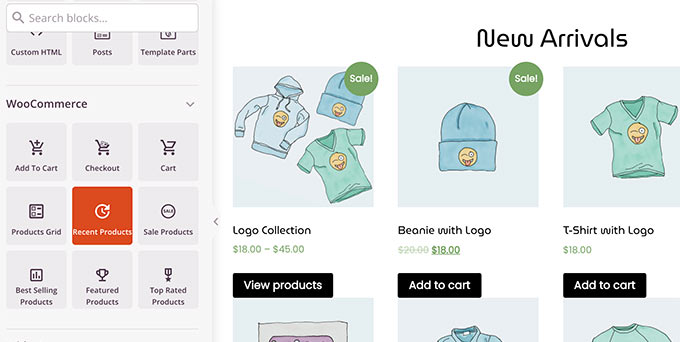
Puoi creare modelli WooCommerce completamente personalizzati con a pagina del carrello personalizzata e controlla l’esperienza.
Utilizzo delle sezioni per layout di temi rapidi
Oltre ai blocchi, puoi anche aggiungere sezioni complete al tuo modello di tema.
Passa semplicemente alla scheda Sezioni nel pannello Progettazione.
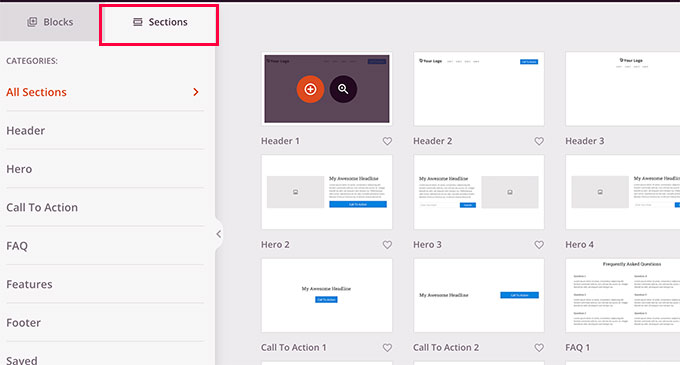
Le sezioni sono gruppi di blocchi per diverse aree del design del sito web. Ad esempio, troverai sezioni pronte per l’uso per l’intestazione, il piè di pagina, inviti all’azione, funzionalità e altro.
Basta fare clic su una sezione per aggiungerla al modello del tema, quindi modificarla in base alle proprie esigenze.
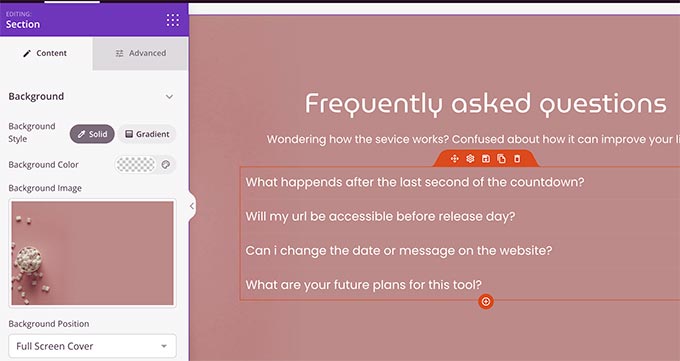
Salvataggio e pubblicazione del tuo modello
Una volta che sei soddisfatto del design, puoi semplicemente fare clic sul pulsante Salva e selezionare Pubblica per salvare il modello.
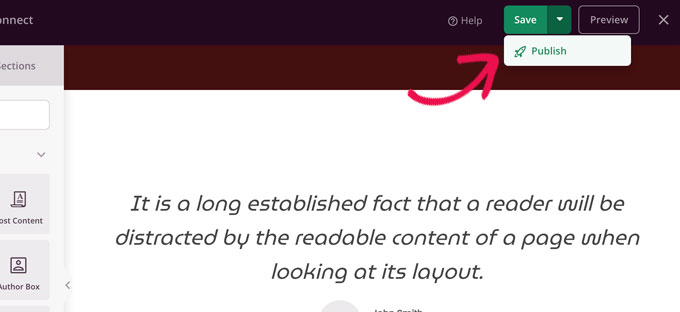
Ripeti il processo per modificare altri file modello con i tuoi contenuti e le tue esigenze di progettazione.
Modifica del design a livello di sito per il tuo tema
Durante la modifica dei modelli di temi, vorrai assicurarti che il tuo design sia coerente nel tuo sito web.
Ad esempio, probabilmente vorrai usare lo stesso stile tipografico, dimensioni dei caratteri, colori e altri stili visivi su ogni pagina.
Nei temi WordPress tradizionali, dovevi farlo manualmente modificando file CSS complessi. Questo processo richiedeva l’uso dello strumento Inspect di un browser, l’individuazione di classi CSS, codice di apprendimento e altro ancora.
SeedProd rende anche questo super facile.
Invece di scrivere codice CSS, puoi semplicemente modificare il modello CSS globale.
Il modello CSS globale ti consente di visualizzare in anteprima gli elementi comuni del sito Web, quindi puoi semplicemente puntare e fare clic su di essi per modificarne le proprietà.
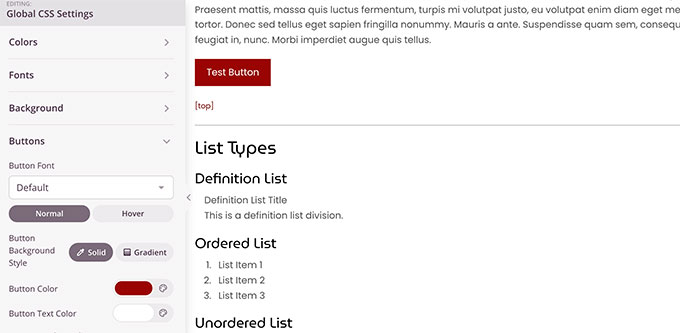
Applicare e pubblicare il tuo tema WordPress personalizzato
Una volta che sei soddisfatto del tuo tema WordPress personalizzato, il passaggio finale è attivarlo sul tuo Sito Web WordPress.
SeedProd ti consente di applicare il tuo tema WordPress personalizzato con un semplice interruttore.
Basta andare al SeedProd »Costruttore di temi pagina e imposta l’interruttore accanto all’opzione “Abilita tema SeedProd” su “Sì”.
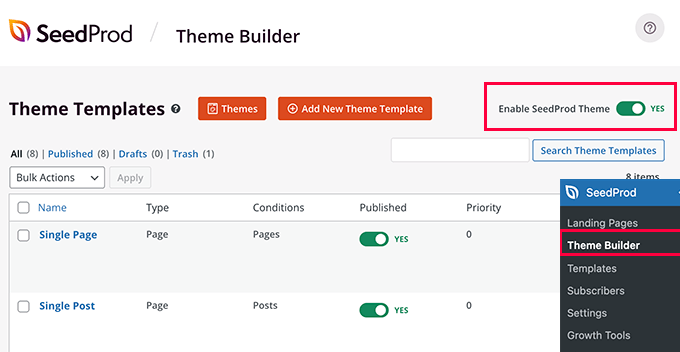
SeedProd ora sostituirà il tema WordPress esistente con il tema WordPress personalizzato che hai creato.
Ora puoi visitare il tuo sito Web per vedere il tuo tema WordPress personalizzato in azione.
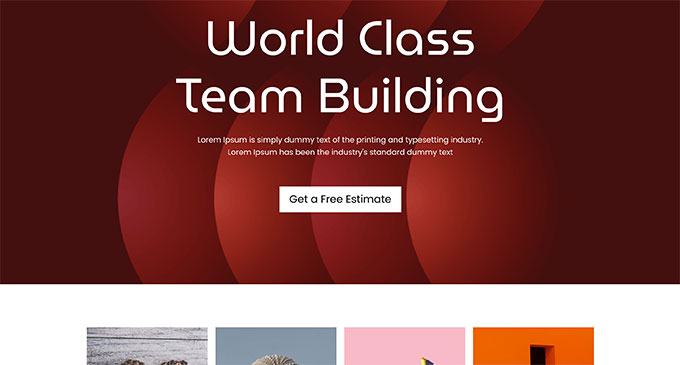
Creazione di altri layout per il tuo tema WordPress personalizzato
Ora che hai creato il tuo tema WordPress personalizzato, hai la possibilità di estenderne la funzionalità e creare più design e layout basati sul tuo tema.
SeedProd lo rende estremamente facile.
Puoi ancora modificare il tuo tema WordPress personalizzato e creare più modelli per diverse sezioni del tuo sito web.
Ad esempio, potresti voler aggiungere un nuovo modello di intestazione al tuo tema che viene visualizzato solo su categorie specifiche.
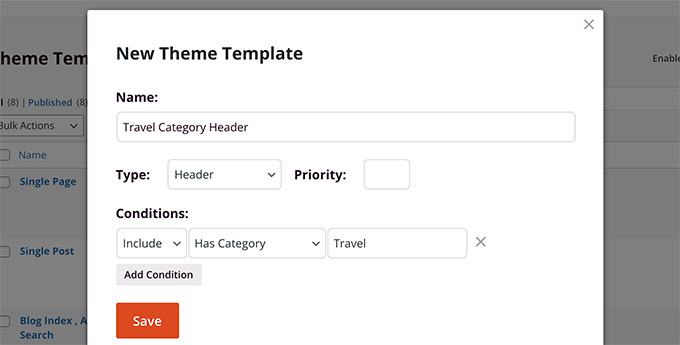
Allo stesso modo, potresti voler creare un modello per pagine o post specifici.
Puoi aggiungerlo anche al tuo tema.
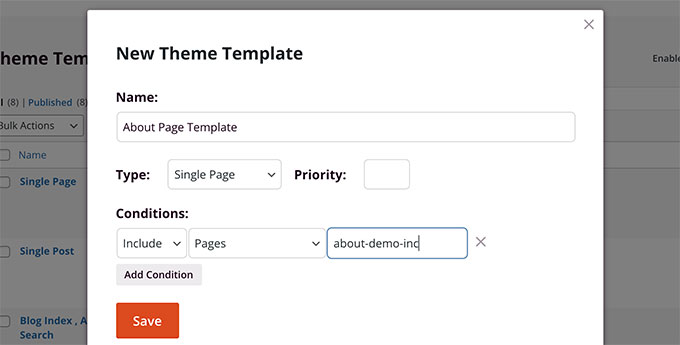
Che ne dici di creare pagine di destinazione personalizzate?
SeedProd ti copre anche lì.
Puoi semplicemente andare a SeedProd » Pagine di destinazione e fai clic sul pulsante Aggiungi nuova pagina di destinazione per crearne uno.

Per maggiori dettagli, vedere il nostro tutorial su come creare una landing page con WordPress.
Utilizzando il generatore di temi drag and drop per principianti di SeedProd, puoi creare facilmente qualsiasi tipo di layout personalizzato di cui hai bisogno.
Ci auguriamo che questo articolo ti abbia aiutato a imparare come creare un tema WordPress personalizzato senza imparare a programmare. Potresti anche voler vedere la nostra guida su come farlo velocizza il tuo sito Web WordPress per una migliore SEO ed esperienza utente.
Se ti è piaciuto questo articolo, iscriviti al nostro Canale Youtube per i video tutorial di WordPress. Puoi trovarci anche su Twitter e Facebook.
Il post Come creare facilmente un tema WordPress personalizzato (senza alcun codice) è apparso per la prima volta su WPBeginner.